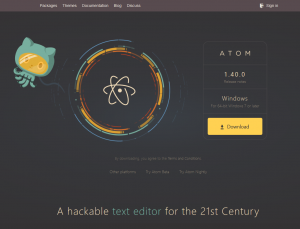
atom 使い方 windows
この記事の目次
ATOMエディタのメリット
エディタの中でも無料でかつ高品質でプログラムを記述するとても便利な機能があります。多くのプログラマーもしようしているエディタです。また、拡張性にも優れており、様々な機能の追加が可能です。オープンソースとして世界中のプログラマーがより優れたものにしようと、開発に取り組んでいるので、将来的にも有望なエディタです。
ATOMのインストール方法
windows版
ATOM公式サイトクリック。ATOM のサイトが表示されたら、windows For64-bit Windows7 or laterの下のボタンのDownloadをクリック。AtomSetup-x64.exeをダブルクリックするとインストールが完了し、デスクトップ上にショートカットのアイコンが表示されます。あとは、現状のテキストエディタから乗り換えます。
Mac版は、こちらの記事が参考になると思います。参考にしてみてください。
開発メモ Mac – テキストエディタ「Atom」のインストール
ATOM日本語化メニュー
ATOMエディタを起動したら、”Register as default atom://URI handler?”と表示されますが、”Yes,Always”をクリックで問題ありません。ATOMエディタには、拡張機能である日本語パッケージがあらかじめインストールされておりますので設定してみましょう。
ATOMエディタ左上の”File”→”settings”を選択します。
タブが表示されたら”+Install”を選択します。検索窓がありますので、その窓に”Japanese-menu”と入力しましょう。自動的にJapanese-menuと表示されますのでInstallボタンをクリックしましょう。インストールが完了しましたら、ATOMエディタが日本語になっていることを確認してください。
設定作業は以上となります。